作者:乔山办公网日期:
返回目录:word文档
Word小技巧,红头文件快速排版
公文写作中需要制作红头文文件,比如下图这种,我们该怎么操作呢?
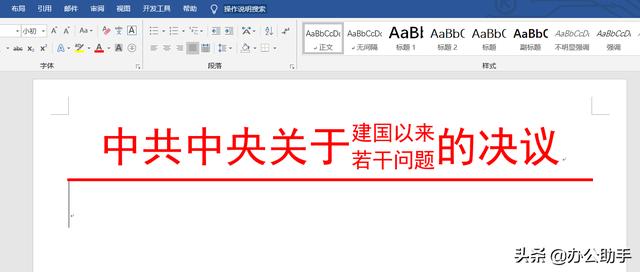
首先输入内容,然后选中,改表字体字号和颜色,结果如图所示:
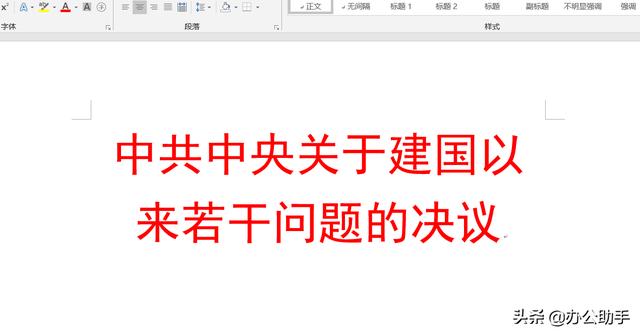
然后选中需要双行合一的文字,选择中文版式,选择双行合一
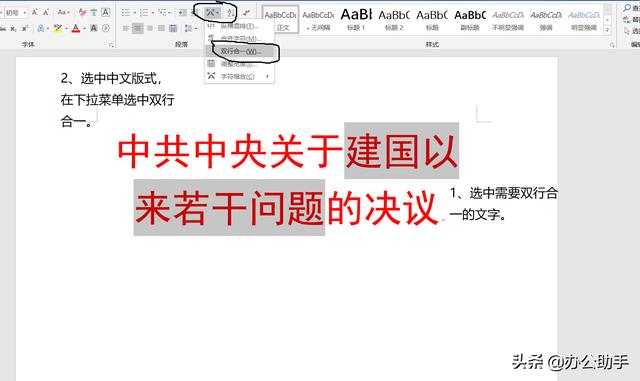
接下来回车连续输入三个减号“-”,回车即可输入一条横线,然后选中横线前面的段落标记符号,在依次选中段落中的“边框”-在下拉菜单中选择“边框与底纹”。
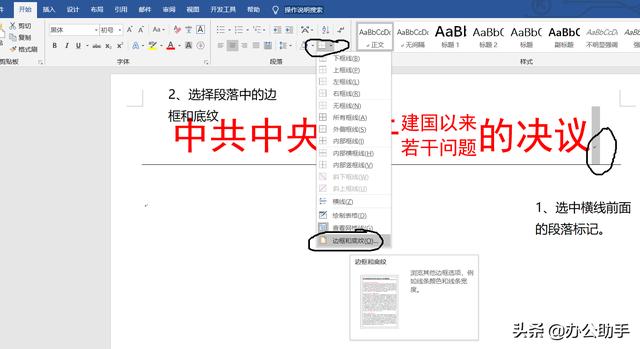
在弹出的对话框中设置边框样式。
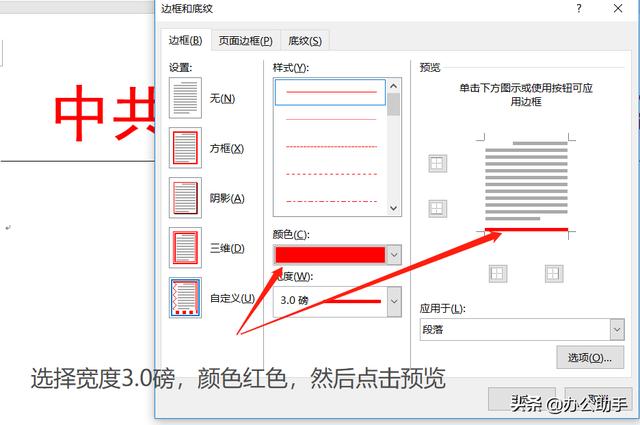
这样一个后头文件的头部就做好了。
总结几个技巧:
1、 连续输入三个减号“---”,回车会自动生成横线;
2、 连续输入三个等号“===”,回车会自动生成双横线;
3、 连续输入三个波浪号“~~~”,回车会自动生成波浪线;
4、 连续输入三个井字号“###”,回车会自动生成加粗的横线;
5、 连续输入三个星号“***”,回车会自动生成装订线。
